Configuración de red con cable
Debe configurar los protocolos de red de la impresora para utilizarla en la red.
Puede utilizar la red después de conectar un cable de red al puerto correspondiente de su equipo.
-
En los modelos que no cuenten con pantalla en el panel de control, utilice el SyncThru™ Web Service o el programa SetIP.
-
Consulte Uso de SyncThru™ Web Service.
-
Consulte Configuración de direcciones IP.
-
-
En los modelos que cuenten con pantalla en el panel de control, configure el ajuste de red pulsando el botón
 () > en el panel de control.
() > en el panel de control.
Impresión del informe de configuración de red
Puede imprimir un Informe de configuración de red desde el panel de control de la impresora el cual le mostrará la configuración actual de la red del equipo. Esto lo ayudará a instalar una red.
-
Pulse el botón
 () en el panel de control y seleccione > : Pulse el botón
() en el panel de control y seleccione > : Pulse el botón  () en el panel de control y seleccione > ()> .
() en el panel de control y seleccione > ()> . -
La impresora no cuenta con pantalla: Pulse el botón
 ( o ) durante más de cinco segundos en el panel de control.
( o ) durante más de cinco segundos en el panel de control. -
La máquina sin el botón
 ( o ): Presione el botón ()
( o ): Presione el botón () durante más de diez segundos en el panel de control.
durante más de diez segundos en el panel de control.
En este Informe de configuración de red, encontrará las direcciones MAC y IP del equipo.
Por ejemplo:
-
Dirección MAC: 00:15:99:41:A2:78
-
Dirección IP: 165.254.192.192
Configuración de direcciones IP
|
|
|
|
Primero, debe configurar una dirección IP para la impresión en red y la administración de red. En la mayoría los de casos, se asignará de forma automática una nueva dirección IP mediante un servidor DHCP (Protocolo de configuración de host dinámico) situado en la red.
Antes de utilizar el programa SetIP, deshabilite el firewall del ordenador desde el > > .
-
Instale este programa desde el CD-ROM incluido haciendo doble clic en > SetIP > .
-
Siga las instrucciones de la ventana de instalación.
-
Conecte el dispositivo a la red mediante un cable de red.
-
Encienda el dispositivo.
-
En el menú de Windows, seleccione > > SetIP > SetIP.
-
Haga clic en el icono
 (el tercero contando de izq. a der) en la ventana SetIP para abrir la ventana de configuración TCP/IP.
(el tercero contando de izq. a der) en la ventana SetIP para abrir la ventana de configuración TCP/IP. -
Introduzca la información nueva de la impresora en la ventana de configuración según se indica a continuación. En una intranet corporativa, puede necesitar que un administrador de red le facilite esta información antes de continuar.
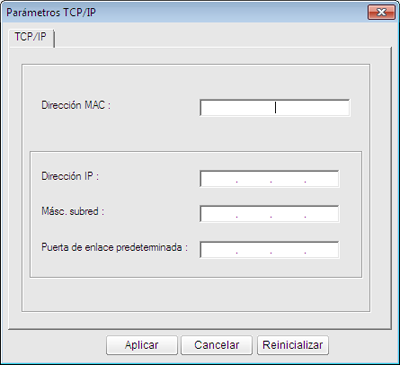
![[Note]](../../common/icon_note.png)
Busque la dirección MAC del equipo en el Informe de configuración de red (consulte Impresión del informe de configuración de red) e introdúzcala sin los dos puntos. Por ejemplo, 00:15:99:29:51:A8 será 0015992951A8.
-
Haga clic en y, a continuación, en . El equipo imprimirá automáticamente el Informe de configuración de red. Confirme que todas las configuraciones sean correctas.
Antes de utilizar el programa SetIP, deshabilite el firewall del ordenador desde > > .
|
|
|
|
Las instrucciones siguientes pueden diferir en función del modelo. |
-
Conecte el dispositivo a la red mediante un cable de red.
-
Inserte el CD-ROM de instalación y abra la ventana Disco. Seleccione > > > .
-
Haga doble clic en el archivo y se abrirá automáticamente . A continuación, seleccione . El navegador abrirá la página , que muestra el nombre de la impresora y la información de la dirección IP.
-
Haga clic en el icono
 (el tercero contando de izq. a der) en la ventana SetIP para abrir la ventana de configuración TCP/IP.
(el tercero contando de izq. a der) en la ventana SetIP para abrir la ventana de configuración TCP/IP. -
Introduzca la información nueva de la impresora en la ventana de configuración. En una intranet corporativa, puede necesitar que un administrador de red le facilite esta información antes de continuar.
![[Note]](../../common/icon_note.png)
Busque la dirección MAC del equipo en el Informe de configuración de red (consulte Impresión del informe de configuración de red) e introdúzcala sin los dos puntos. Por ejemplo, 00:15:99:29:51:A8 será 0015992951A8.
-
Seleccione , y , y de nuevo .
-
Salga de .
Antes de utilizar el programa SetIP, deshabilite el firewall del ordenador desde o .
|
|
|
|
Es posible que las instrucciones siguientes puedan variar según el modelo o el sistema operativo. |
-
Abra //////.
-
Haga doble clic en el archivo .
-
Haga clic para abrir la ventana Configuración TCP/IP.
-
Introduzca la información nueva de la impresora en la ventana de configuración. En una intranet corporativa, puede necesitar que un administrador de red le facilite esta información antes de continuar.
![[Note]](../../common/icon_note.png)
Busque la dirección MAC del equipo en el Informe de configuración de red (consulte Impresión del informe de configuración de red) e introdúzcala sin los dos puntos. Por ejemplo, 00:15:99:29:51:A8 será 0015992951A8.
-
El equipo imprimirá automáticamente el Informe de configuración de red.